티스토리 뷰
1. zsh 패키지 설치
$ dnf install zsh
2. 기본 쉘을 zsh로 변경
# sudo가 아닌 현재 유저로 커맨드를 실행해야 현재 유저에 대한 쉘이 변경된다
$ chsh -s /usr/bin/zshchsh를 찾을 수 없다는 메시지가 출력되면, util-linux-user 패키지를 설치한다.
$ sudo dnf install util-linux-user재부팅하거나 로그아웃 후 다시 로그인한 후 터미널을 실행하면 zsh이 적용되어 있는 것을 볼 수 있다.
3. Oh My Zsh 설치
Oh My Zsh은 Zsh의 설정을 편리하게 관리할 수 있게 하는 프레임워크이다.
sh -c "$(curl -fsSL https://raw.githubusercontent.com/ohmyzsh/ohmyzsh/master/tools/install.sh)"설치 스크립트 주소는 바뀔 수도 있으므로, 공식 홈페이지#를 참고하면 좋다.
4. 테마 설정
(1) 우선 원하는 테마#를 고른다.
(2) .zshrc를 열어 ZSH_THEME에 원하는 테마의 이름을 입력하고 저장한다.
$ nvim ~/.zshrc
# nvim 대신 평소에 사용하는 에디터를 이용해도 된다.
# vi ~/.zshrc
# nano ~/.zshrc
# gedit ~/.zshrc
(3) 터미널을 재실행하거나 "source ~/.zshrc"를 실행한다.

새로운 테마가 적용되었다.
5. 터미널 열 때마다 neofetch 실행
neofetch는 시스템 정보(OS별 아스키아트, 하드웨어 정보 등)를 제공하는 배시 스크립트이다. 보통 맥 유저들이 터미널을 킬 때마다 neofetch가 실행되게 하여 사과 마크가 보이게 하는데, 사과 마크 만큼 페도라 아스키 아트도 이쁘다. (내 기준에 우분투는 좀 별로였다 ㅎㅎ) 트윅을 잘 하면 다양하게 커스터마이징 할 수 있는 것 같다.
(1) neofetch 설치
$ sudo dnf install neofetch설치가 완료되면 neofetch 커맨드를 입력하여 한 번 실행해본다.
(2) 자동 실행 적용
.zshrc를 열어 가장 마지막 줄에 "neofetch" 한 줄을 추가해준다.
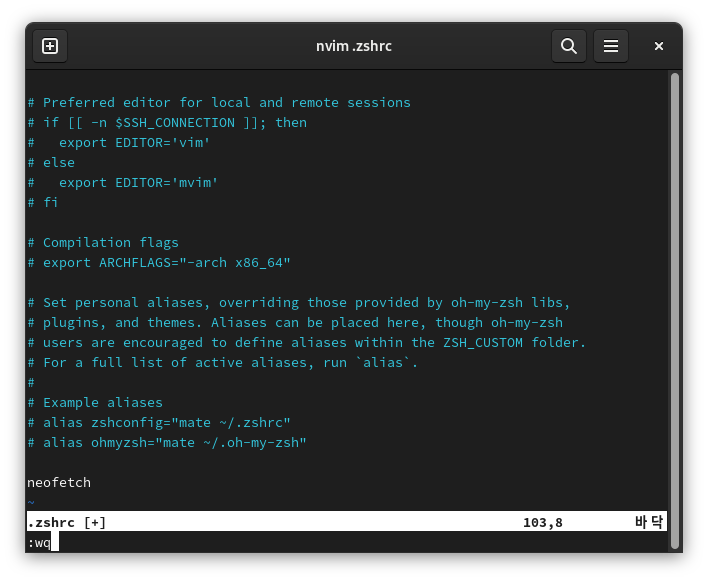
(3) 터미널을 재실행하거나 "source ~/.zshrc"를 실행한다.

'컴퓨터 > 리눅스' 카테고리의 다른 글
| [Fedora] Wayland 환경의 Chrome에서 한국어 입력기가 작동하지 않을 때 (1) | 2024.02.04 |
|---|---|
| [Fedora] Fractional DPI 설정 (0) | 2024.02.04 |
| [Fedora] 기본 입력기로 Fcitx5 사용 (0) | 2023.08.13 |
| [Fedora] 오른쪽 Alt키를 한영키로 사용하기 (0) | 2023.08.13 |
| [openSUSE] openSUSE 15.3에서 아이피타임 A3000UA USB 무선 랜카드 드라이버 설치 (0) | 2021.12.17 |
